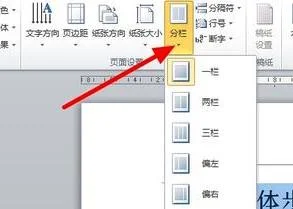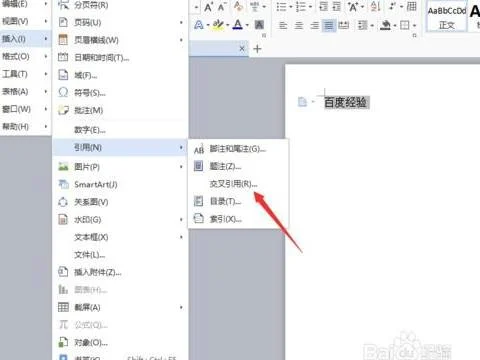1.WPS的表格中带圈字符怎么输入
1、打开wps表格。
2、在菜单栏上点击“插入”选项栏。
3、在“插入”选项栏的右侧找到并选择“符号”选项。
4、在“符号”选项中的字体框中输入“Wingdings”字体。
5、页面跳转至带圈字符的位置,根据需要选择其中的带圈字符即可。
2.wps怎么插入带圈字符
(1)你就点击【开始】,【文】,【带圈字符】,然后输入需要的文字即可。
(2)可以插入圆形图形,再与文本框的文字进行组合即可。
3.这么才能在WPS中直接输入比如像一个圆圈里面一个1这样的符号呢
1.选定要添加圈号的字符。
如果是汉字、全角的符号、数字或字母,只能选择一个字符;如果是半角的符号、数字或字母,最多可选择两个,多选的百将自动被舍弃。 2.执行“格式”→“中文版式”→“带圈字符”,打开“带圈字符”对话框。
可见选中的文字已出现“文字”框度中,在列表中还列出了最近所使用过的字符。 提示:在具体使用中,可以不经过第一步,直接打开此对话框,在“文字”框中直接输入要添加圈号的字符。
3.在“圈号”列表中选择要选用的圈号类型。 4.单击“确定”按钮。
提示: 1.当改变带圈字符的字号内时,因圈号和圈内字符的字号变为同样大小,结果导致字符溢出圆圈之外。解决方法为:选中此带圈字符,重新打开“带圈字符”对话框,选择“缩小文字”样式或“增大圈号”样式,前者可在圈号不变的情况下将文字缩小,后者则保证字符大小不变将圈号扩大,最后单击“确定”按钮。
2.如果要删除字符的圈号样式,可选定之,打开“带圈字符”对话框,选择样式中的“无”,再单击“确定”按钮。 3.这种带圈字符的设计是用域实现的,容知道了这一点,就可以随心所欲地创造出有个性的带圈字符了。
4.如何在WPS 2013中巧妙输入带圈字符
首先,输入一个对勾“√”(可以用输入法的小键盘输入,也可以在“插入”菜单下的“符号”项中找到),然后选中这个对勾,执行“格式→中文版式→带圈字符”,你会惊奇地看到,这里不仅能够设置圆圈,还能设置方框和三角!(如图)。
没说的,在“圈号”列表中选择方框并确定,就成功地为对勾加上了方框,实现在方框中打勾的效果。把合成后的字符复制到剪贴版,需要在哪里打勾,就把它粘贴到哪里吧!